By waseem Abbas on April10,2019
あなたのホームページのためのスライダーを作成しますか? 時には、あなたのテーマは、ホームページのスライダーが付属していない、とあなたはプラグインを使用していずれかを追加したいです。 この記事では、WordPressでホームページスライダーを追加する方法を共有します。
多くのウェブサイトの所有者は彼らの訪問者を従事させるか、または彼らの有価証券を表示するのに彼らのホームページの移動スライダーを使用する。 いくつかのWordPressのテーマは、含まれている単純なホームページスライダーが付属していますが、多くはありません。 最も完全な機能を備えたホームページスライダーのためには、Soliloquy WordPressのプラグインをインストールする必要があります。
WordPressでホームページスライダーを追加するには、次の3つの手順に従う必要があります:
- ステップ1. Soliloquy WordPressプラグインのインストールと有効化
- ステップ2. Soliloquy
- ステップ3で画像スライダを作成します。 ショートコードまたはテンプレートタグをコピーしてホームページに貼り付けます
始める準備はできましたか? 行くぞ!
ステップ1: Soliloquy WordPressプラグインをインストールして有効にする
最初に行う必要があるのは、Soliloquy WordPress sliderプラグインをインストールして有効にすることです。


このステップで助けが必要な場合は、Soliloquyのインストール方法に関するガイドをチェックしてください。
ステップ2:Soliloquyで画像スライダーを作成
Soliloquyをインストールして有効にしたら、Soliloquy”WordPress管理バックエンドから新規追加”に移動してホームページスライダーを作成します。
ホームページスライダーのタイトルを追加することから始めます。 次に、ネイティブのスライダー領域に画像をドロップします。


画像を追加した後、設定タブに移動して設定を調整できます。 あなたが幸せになったら、あなたの変更を保存するために公開ボタンを押してください。
Soliloquyでホームページスライダーを作成する方法の詳細については、WordPressで画像スライダーを作成する方法についての私たちのガイドをチェックしてください。
ステップ3: あなたのホームページにショートコードまたはテンプレートタグをコピーして貼り付け
今、あなたはあなたのホームページのスライダーを作成したことを、今ではあ
あなたのホームページに独り言スライダーを追加するには、ショートコードを使用するか、テンプレートタグを使用する二つの簡単な方法があります。 それぞれの方法を見てみましょう…
方法一つ:ショートコードを使用
これはあなたのホームページにスライダーを追加する最も簡単な方法です。 あなたのホームページスライダーの編集画面から、単に独り言スライダーコードウィジェット内のショートコードをコピーします。
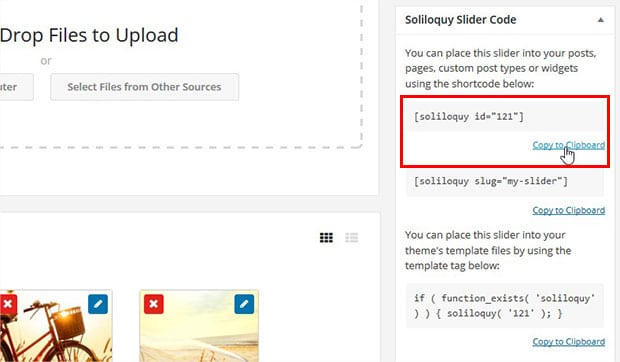
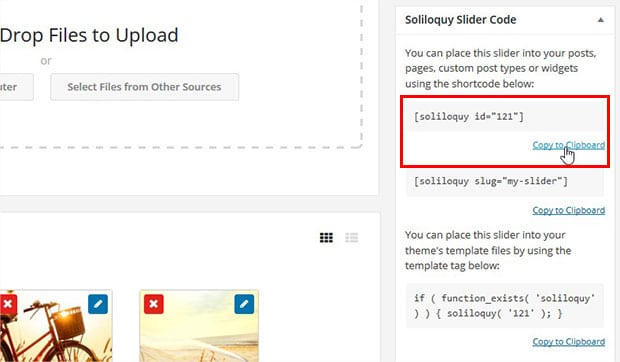
その後、あなたのホームページを編集し、ビジュアルエディタにショートコードを貼り付けます。
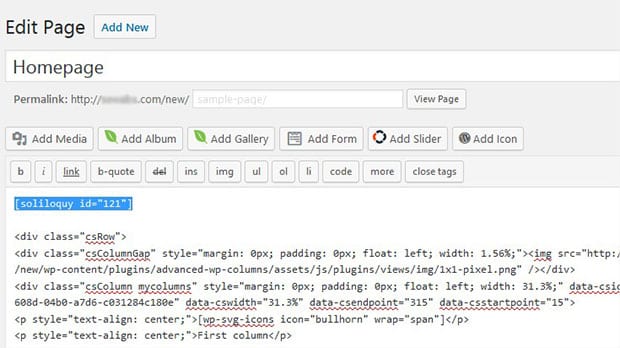
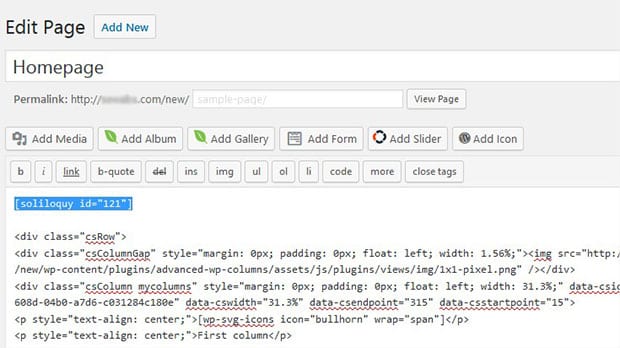
それはそれです! 今、あなたのホームページのスライダーは、WordPressのサイトに表示されます。
方法2:テーマのテンプレートファイルにTemplateタグを追加する
テーマのヘッダーにホームページスライダーを追加する場合は、templateタグを使用する必要があります。
まず、画像スライダーを編集し、Soliloquy Slider Codeウィジェットからtemplateタグをコピーします。
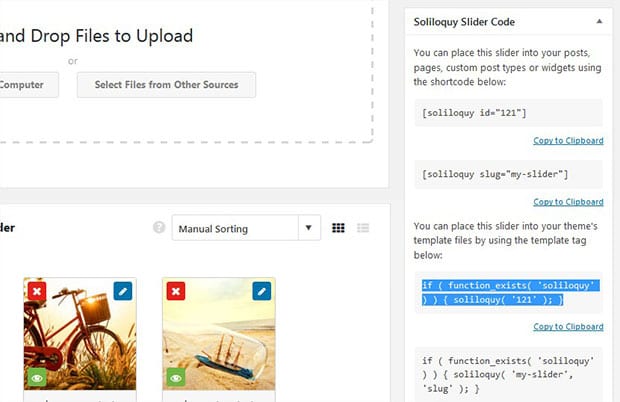
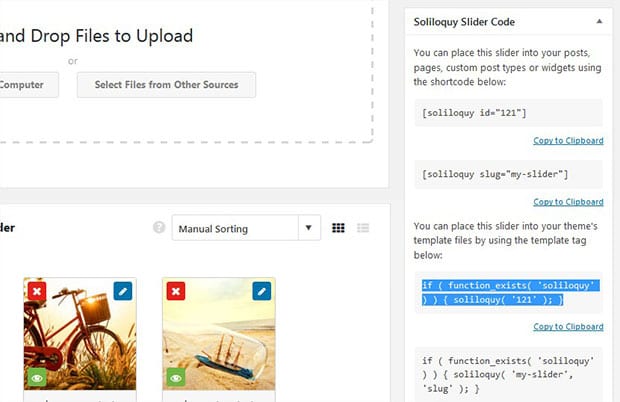
次に、テンプレートタグをheader.phpファイルに貼り付けると、ホームページのヘッダーとサイトの他のページに表示されます。
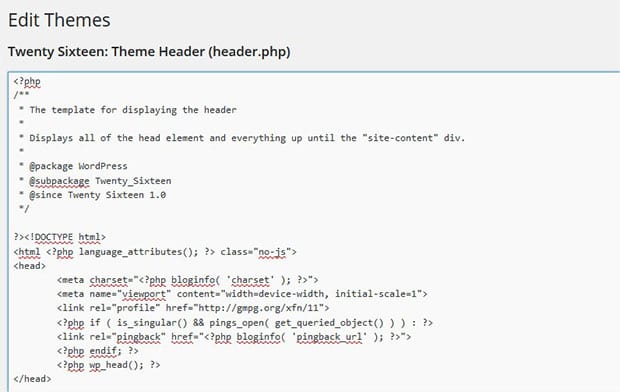
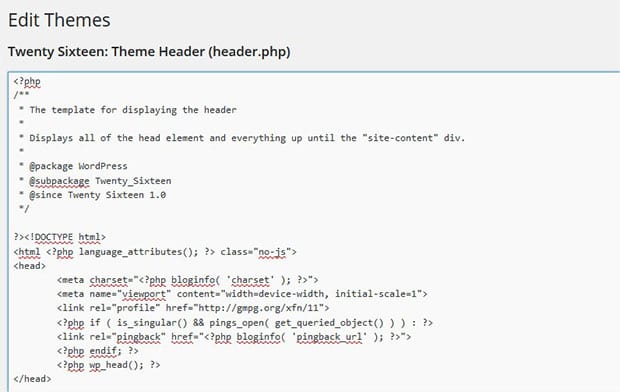
それだけです! 私たちは、この記事では、WordPressでホームページスライダーを追加する方法を学ぶためにあなたを助けている願っています。 また、カスタムポストタイプのWordPressスライダーを作成する方法についての私たちのガイドをチェックアウトすることができます。
あなたはこの記事が好きなら、より多くの無料のWordPressのチュートリアルのためにFacebookやTwitterで私たちに従ってください。 また、このページの右側に私たちのニュースレターを購読することができます!